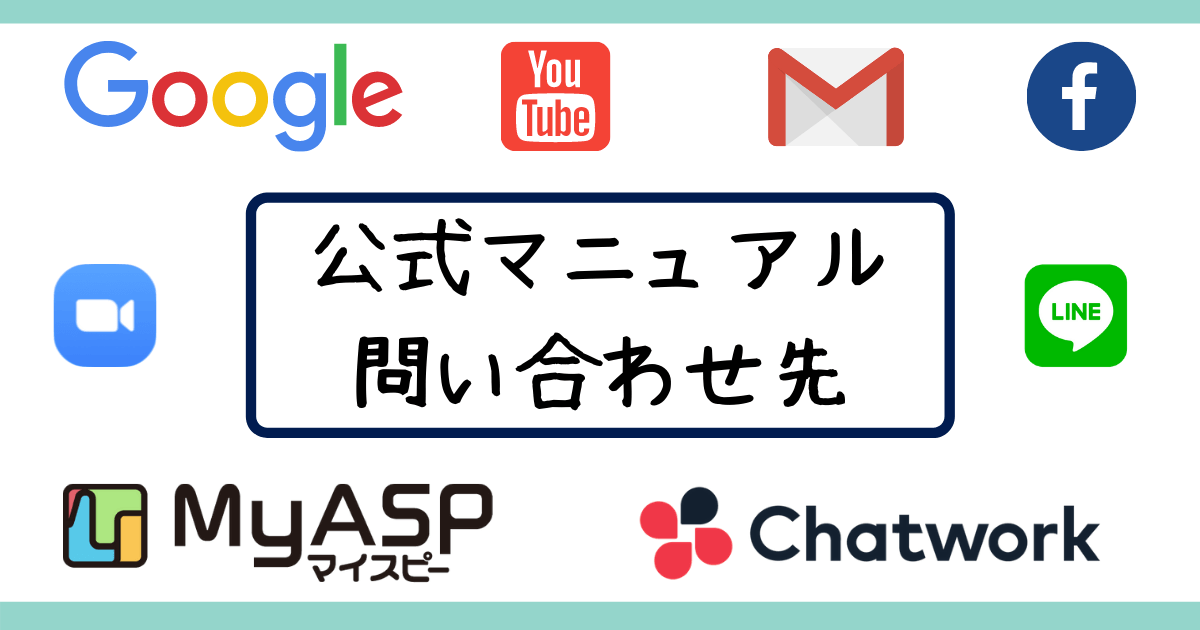今日は、Google画像検索で「ライセンスフリー画像」を探す方法について解説していきます。

ライセンスフリー画像とは?
あなたはライセンスフリー画像を使われたことはありますか??
- InstagramなどのSNS
- プレゼン資料用
- ブログ内の画像
- ブログのアイキャッチ
- YouTubeサムネイル
- チラシや広告etc…
このように、今はさまざまな手段を使った情報発信が多くなっています。こんな時、投稿内容に合ったオシャレな写真素材があるといいですよね。
そんな「写真素材」ですが、あなたはどのように検索し、使用されていますか?
今回の記事では、
[st-midasibox title=”記事の内容” fontawesome=”fa-check-circle faa-ring animated” bordercolor=”#FFC107″ color=”” bgcolor=”#FFFDE7″ borderwidth=”” borderradius=”5″ titleweight=”bold” myclass=””]
- Googleでライセンス可能な画像検索する方法
- フリー素材を使用するときの注意点について
- クリエイティブ・コモンズライセンスとは?
[/st-midasibox]
について詳しく解説していきます。
Googleでライセンス可能な画像検索する方法
それでは早速、Googleでライセンス可能な画像の検索方法について解説していきます。
▼画像検索に関するガイドラインはこちら▼
手順1:Google画像検索でキーワード入力
まず、Googleサイトにて、自分が使いたい画像の「キーワードを入力」→「検索」していきましょう。
(※ここでは「犬」の画像を検索していきます)
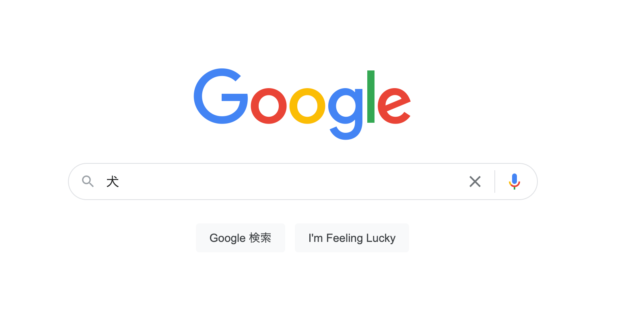
「画像」をクリックして、画像のみの検索結果に絞りましょう。
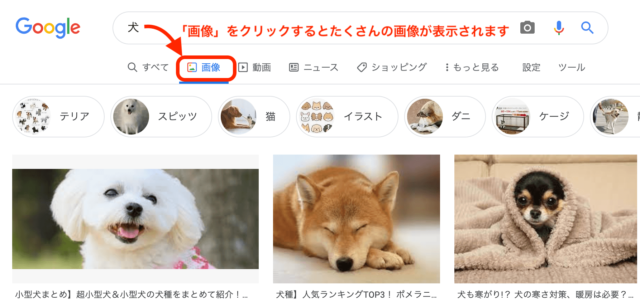
手順2.:画像を絞る(クリエイティブ・コモンズ ライセンス)
続いて、画面上の「ツール」→「ライセンス」をクリックし、「クリエイティブ・コモンズライセンス」にチェック✔️を入れます。
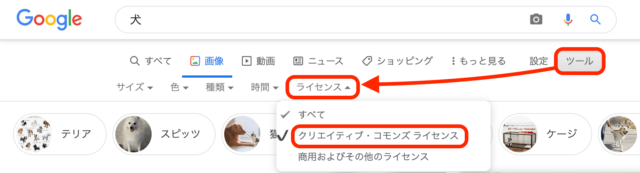
手順3:「ライセンス可能」の画像をクリック
画像の左下にカーソルを合わせると、「ライセンス可能」という表示が出てきますので、使用したい画像をクリックします。
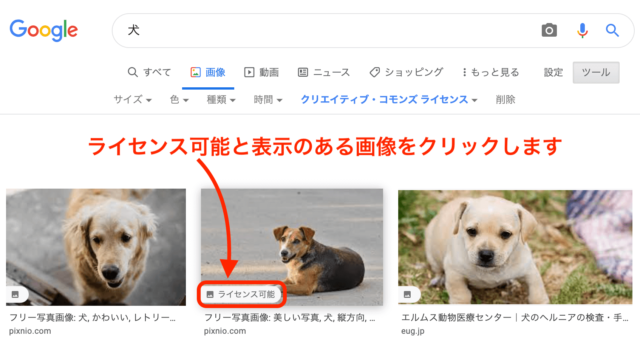
手順4:画像の提供サイトにてライセンス条件を確認
画像をクリックすると、画像提供先のウェブサイトのURLが表示されます。
画像を使用したい場合は、提供先のURLをクリックし、ライセンス条件を確認しましょう。
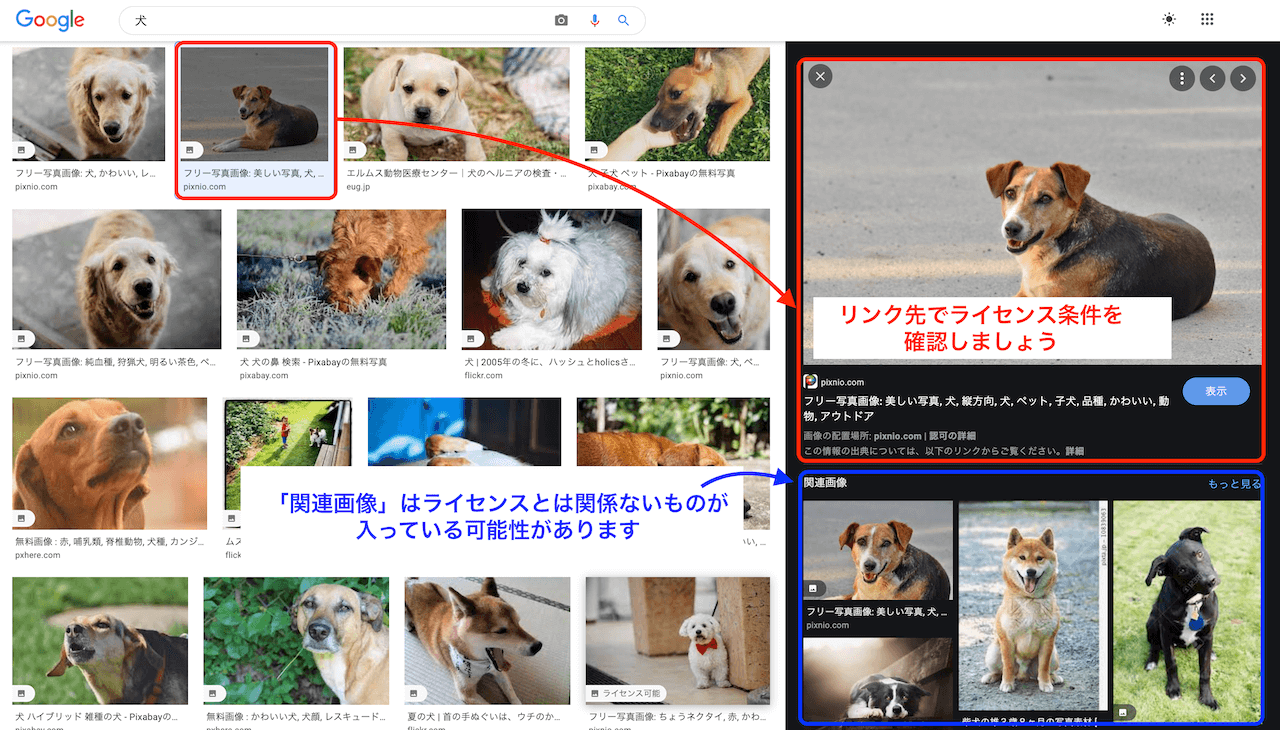
青枠の「関連画像」には、ライセンスとは関係のない画像が含まれている可能性があります。
手順5:画像をダウンロードする
提供元のサイトにアクセスしたら、サイトの利用規約に従って画像をダウンロードしましょう。
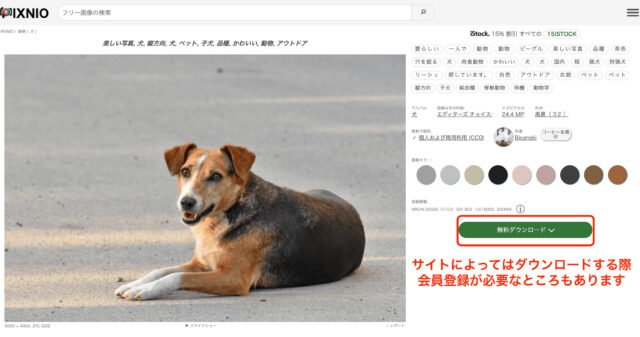
この流れで画像をダウンロードすれば安心です。
Google画像検索オプション
Googleで画像を検索する際の、オプション画面もあります。
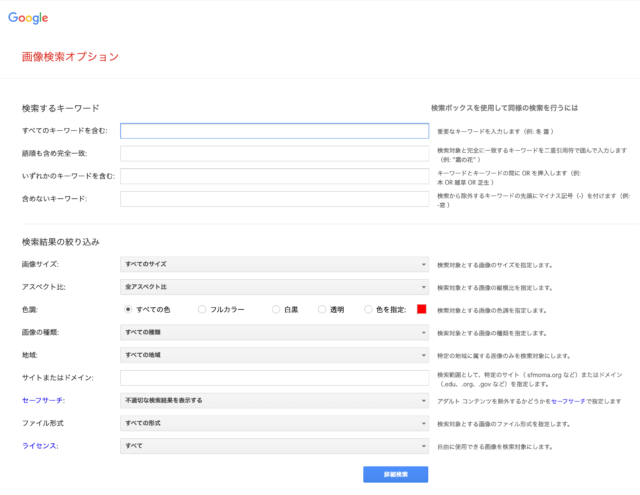
ライセンスフリー画像を使用する際の注意点
最後に、フリー画像を使用する際の注意点をお伝えします。
よく、「商用無料」「著作権フリー画像」と紹介しているブログがたくさんありますが、
画像の権利については、「著作権」「使用権」という権利があります。
| 著作権 | 著作権を放棄した画像 |
| 使用権 | 一定の条件下で自由に使用してOKな画像 |
ちなみに、、使用権フリーの画像でも、記載がない限り著作権は残っており、著作権はフリーではない可能性があります。
本当に著作権がない「著作権フリー」の画像を探すためには2つ方法があります。
1. 「画像配布サイト」で探す
2.「クリエイティブ・コモンズ」というキーワードでで探す
「クリエイティブ・コモンズ」について
クリエイティブ・コモンズライセンスとは?について簡単に解説していきます。
▼クリエイティブ・コモンズ・ライセンスとは▼
インターネット時代のための新しい著作権ルールで、作品を公開する作者が「この条件を守れば私の作品を自由に使って構いません。」という意思表示をするためのツールです。CCライセンスを利用することで、作者は著作権を保持したまま作品を自由に流通させることができ、受け手はライセンス条件の範囲内で再配布やリミックスなどをすることができます。
引用:≫クリエイティブ・コモンズ・ライセンスとは
クリエイティブ・コモンズ・ライセンスで設定されている条件は以下の4つです。
この4点について、どのような条件が設定されているのかをしっかり確認してから画像を使うようにしましょう。
 |
【表示】 作品のクレジットを表示すること |
 |
【非営利】 営利目的での使用をしないこと |
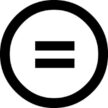 |
【改変禁止】 元の作品を改変しないこと |
 |
【継承】 元の作品と同じ組み合わせのクリエイティブ・コモンズ・ライセンスで公開すること |
≫パブリックドメインとは
パブリック・ドメインとは著作物に著作権(知的財産権)がなく、だれにもその財産権が帰属せず、社会全体で共有されている状態。
著作権保護期間が終了した著作物や、死後50年(日本の場合)で権利が消滅したものなど。
≫クリエイティブ・コモンズ・ゼロ(CC0)とは
クリエイティブ・コモンズ ・ゼロ(以下CC0)は、パブリックドメインと同じく著作権がない状態。
パブリックドメインが保護期間が終了など自然発生的なものに対して、CC0は著作者が自ら能動的に権利を放棄したもの。
まとめ
いかがだったでしょうか。
「著作権フリー」という言葉を「無料で使える素材」とカン違いしている人も多く、そのつもりでGoogle画像検索して、見つけた画像をブログに使うと違法になる可能性がありますので、十分気をつけて使用するようにしましょう。